
クレカ登録不要! - 機械学習を無料で学習するAWSのサービス
機械学習を自己学習で学ぼうとすると環境構築に時間がかかったり、モデル生成にマシンパワーを要求されたりと何かと手間がかかるものです。
「ちょっと試してみたい」と思っても上記の理由からなかなか手が出ない人も多いと思います。
そんな状況の中で朗報です。AWSが無料で学習できる環境を提供しています。その名も「amazon SageMaker Studio Lab」。今から勉強したいという人は是非活用しましょう。
今回は登録から利用までの一連の流れを解説します。
最大の利点。クレカ登録不要
AWSのサービスを利用しようとするとクレカ登録は避けて通れません。
クレカを登録してアカウント作成というのがまず利用の第一歩なので、無料利用枠範囲内でもクレカ登録する必要があります。そのため、まだ個人のクレカを保有できない中高生や初心者にはハードルが高いと思います。
しかしSagemaker Studio LabはそんなAWSがサービス提供していますが、AWSのアカウントとは別にアカウントを作成する内容となっており、そのアカウントはクレカ登録を行わずに作成できます。
まずは無料アカウント作成から
同じような内容が繰り返される処理を行う必要があり、ちょっとステップが長いので順を追って説明します。参考に実際に返ってくるメールも添付します。同じような内容でステップが長いため、ちょっと面倒ですが本ステップを完了させれば無料で機械学習の学習環境が手に入ります。
1 まずは以下のURLでアカウント登録のためのウエイティングリストへの登録を行う必要があります。
https://studiolab.sagemaker.aws/requestAccount
2 ウエイティングリストに登録したメールアドレスにウエイティングリストの認証メールが届くので、24時間以内に認証を行います。

3 ウエイティングリストに登録されたというメールが返ってきますので、気長に待ちましょう。僕の場合は1 - 2日でアカウント登録が完了しました。
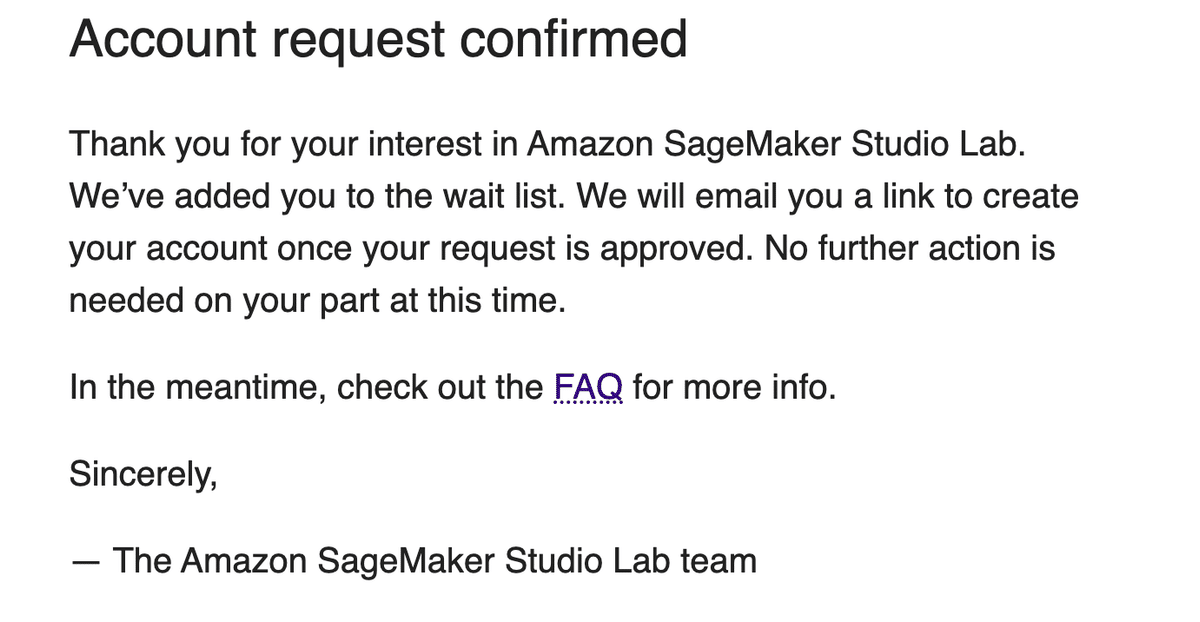
4 アカウント登録の要求が通ると「Account request approved」の連絡がきます。この認証手続きの有効期限は7日なので連絡後に早めに手続きを完了させましょう。

5 その後、正式にメールが認証されたことを示す「Verify your email」というメールがまた来ます。1度目と同様にこちらも有効期限が24時間以内なので早めに認証を勧めましょう。

6 おめでとうございます。SageMaker Studio Labのアカウント作成が完了しました。

7 ログインすると電話番号登録を求められますので、利用可能な電話番号を登録しましょう。
CPUベースかGPUベースを選択して利用開始
実験環境を作成するためにまずCompute typeを選択します。
CPUベースもしくはGPUベースを選択します。どちらも24時間以内で使える時間に制限があり、GPUベースの方が利用時間が短いです。
GPUベースの場合、連続4時間の利用かつ24時間で合計8時間の利用に制限されます。また多くの人がGPUを利用している場合には利用制限が発生し、利用できない場合があるので注意しましょう。
CPUベースの場合、連続12時間利用可能です。GPUが必須の処理もありますが、初学者の学習環境としてはCPUベースで問題ないでしょう。
Start runtime ボタンで起動 → Open Projectでプロジェクトを開きます
これで学習環境が整いましたが、どうやって学んで良いかわからない人も多いと思います。AWSではMachine Learning Universityという学習用のコンテンツも提供していますのでそれを有効活用していきましょう。どの学習コンテンツにもGitHubに必要な環境がアップされていますのでそれを利用する形ですぐに実験できます。
まとめ
今回はクレカ登録不要の機械学習用実験環境の構築方法についてご紹介しました。AWSが提供しているサービスで完全無料で使えるサービスなのでこれから勉強したいという人は是非、有効活用しましょう。
次回はこのSageMaker Studio LabとMachine Learning Universityを使ってどのように学習していくかについて解説したいと思います。
この記事が気に入ったらサポートをしてみませんか?
